Bài viết này SocialSeeding viết và tổng hợp xem thêm những bài viết liên quan tại Facebook Marketing
TAB TRÊN FANPAGE LÀ GÌ?
Tab trên fanpage là những chức năng giúp người dùng tìm hiểu thêm về fanpage.
Ví dụ: Tab Giới Thiệu giúp mọi người tìm thấy địa chỉ, số điện thoại, thông tin doanh nghiệp…
Hoặc thêm tab Cửa Hàng trên Fanpage sẽ show các sản phẩm bạn đang bán, kèm theo giá.
Tùy vào từng loại fanpage mà Facebook sẽ có những hỗ trợ tab phù hợp, chứ không hỗ trợ hết.
Và nếu như các bạn thấy rằng fanpage của mình thiếu đi tab nào đó, có thể vào phần cài đặt để thêm.
Hoặc nếu vào phần thêm tab cũng vẫn không có tab cần thêm, các bạn cần tiến hành chuyển đổi mẫu fanpage.
Tìm hiểu thêm quảng cáo facebook là gì để có thêm kiến thức vững hơn trong lĩnh vực này.
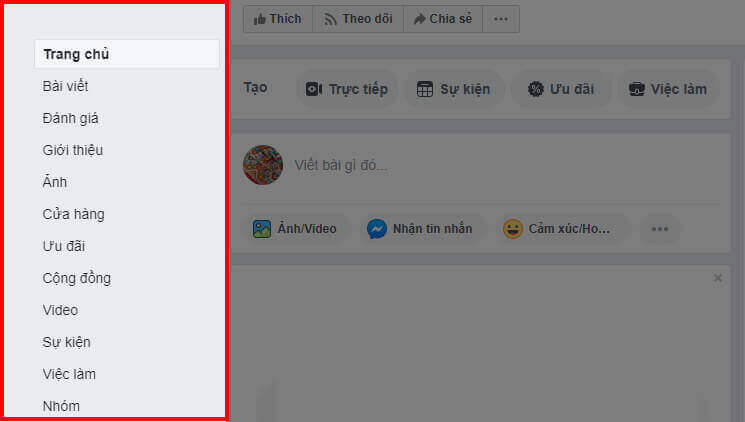 |
| Minh họa tab Fanpage Facebook |
CÓ BAO NHIÊU TAB TRÊN FANPAGE?
Trên fanpage có nhiều loại tab nhé các bạn. Phổ biến phải kể đến những tab như:
– Trang chủ
– Cửa hàng
– Bài viết
– Sự kiện
– Đánh giá
– Video
– Ảnh
– Giới thiệu
– Nhóm
– Cộng đồng
. . .
THÊM TAB CHO FANPAGE ĐỂ LÀM GÌ ?
Facebook phát triển các tab dành riêng cho fanpage nằm các chủ cửa hàng, chủ doanh nghiệp, hay cụ thể hơn là chủ sở hữu trang có thể xây dựng, phát triển trang tốt nhất. Mang đến trải nghiệm người dùng tốt cho người dùng.
Ví dụ:
– Tab bài viết: Quản lý danh sách bài viết
– Tab giới thiệu: Hiển thị thông tin
– Tab cửa hàng: Hiển thị sản phẩm.
– Tab video: Quản lý video.
– Tab đánh giá: Hiển thị review khách hàng.
– Tab cộng đồng: Quản lý fan.
. . . Còn nhiều tab khác với nhiều chức năng khác nhau. Đương nhiên, nếu các bạn muốn fanpage có thêm chức năng nào đó, hãy tìm cách thêm tab cho fanpage
• Tham khảo: bảng giá quảng cáo facebook
Hướng dẫn cách thêm tab cho fanpage
Các bạn thực hiện các bước như sau:
- Bước 1: Truy cập fanpage.
- Bước 2: Chọn Cài đặt trang.
- Bước 3: Chọn Mẫu & Tab.
- Bước 4: Ở cửa sổ Mẫu & Tab các bạn kéo chuột xuống dưới, chọn Thêm Tab.
- Bước 5: Chọn Tab mà các bạn muốn thêm, chọn Thêm Tab. Xong thì Đóng.
Ghi chú: Do fanpage của mình đã thêm cửa hàng trên Facebook trước đó, nên mình sẽ thêm 1 tab khác làm ví dụ.
Như vậy là hoàn tất, bây giờ các bạn có thể quay trở lại trang chủ fanpage, tab các bạn vừa thêm đã hiển thị rồi nè.
Video hướng dẫn thêm – xóa tab trên fanpage
Làm cách nào để quản lý các tab và phần cho Trang Facebook của tôi?
- Trên Bảng tin, nhấp vào
- Truy cập Trang và nhấp vào Cài đặt.
- Nhấp vào Mẫu và Tab ở cột bên trái.
- Nhấp và kéo tab để sắp xếp lại tab đó.
- Trên Bảng tin, nhấp vào
- Truy cập Trang và nhấp vào Cài đặt.
- Nhấp vào Mẫu và Tab ở cột bên trái.
- Nhấp vào
- Trên Bảng tin, nhấp vào
- Truy cập Trang và nhấp vào Cài đặt.
- Nhấp vào Mẫu và Tab ở cột bên trái.
- Nhấp vào
Nguồn: SocialSeeding tổng hợp tham khảo từ nhiều nguồn Internet
- https://quangcaosieutoc.com/them-tab-cho-fanpage/
- https://beobeomarketing.com/them-tab-cho-fanpage/#Huong_dan_cach_them_tab_cho_fanpage
- https://letrongdai.vn/them-tab-cho-fanpage/#Lam_cach_nao_de_quan_ly_cac_tab_va_phan_cho_Trang_Facebook_cua_toi
thêm tab cho fanpage
cách thêm tab cho fanpage